硬件评测:Logitech ERGO M575 轨迹球和 TESmart 4K 60Hz 4:4:4 KVM Switch
3.00/5 (2投票s)
一只新鼠标和一个新交换机:这应该很有趣。
重要免责声明
我与罗技或 TESmart 没有任何赞助关系:这些产品都是我全额购买的,没有任何奖励或折扣。我并不是拒绝接受赠品,如果你愿意,我很乐意为您撰写诚实的评测,但从来没有人这么做……
引言
我使用轨迹球很多年了——自从 80 年代第一代产品问世以来——我绝不会再回到“普通鼠标”了:这就像用键盘而不是鼠标/手柄玩《侠盗猎车手》!
但是……开关会老化并开始“弹跳”或在你按住它们时释放。虽然拆开它、焊下微动开关并焊上一个新的(而且很便宜:我在 2019 年买了五个微动开关,花费不到 4 英镑,包括运费,现在仍然可以买到,价格为 4.49 英镑)很简单,但 PCB 制作也很廉价,每次你这样做时,你都会造成一些损坏,即使你看不见。拆焊带有 3 个无法先剪断的固定引脚的设备总是会对 PCB 造成压力!
所以最终,它会报废:该换新的了!
还有那个切换器……我早在 90 年代就用它们来监控和控制一台打印服务器和我的开发机,它们……嗯……还行。勉强。物理按钮、继电器,当你切换时,另一台计算机以为你拔掉了它的显示器。它能工作,但并不好——只是比为另一台 CRT 显示器、键盘和鼠标腾出空间要好。我们公司生产它们,但我们卖得不多,除了机架式 8 口版本,它们卖得非常好,卖给了一个客户。
Trackman ERGO 575
它是无线的,我怀疑当猫弄明白并决定把它当成玩具玩的时候,它会给我带来麻烦。至少有线版本,你可以通过追踪电线找到它!
如果你不知道轨迹球是什么,可以想象一个“倒置的鼠标”:鼠标球在顶部,而不是移动整个鼠标,而是用拇指移动球。听起来很奇怪?其实不然——需要一两天来适应,但一旦你适应了,你就会想为什么以前要忍受“普通鼠标”。如果你做任何图形工作或手动移动表单上的控件,仅仅是能够点击按钮而无需任何鼠标移动,就能极大地减少咒骂的次数。而且它永远、永远不会在关键时刻从鼠标垫边上掉下去!
打包
在现代社会,可回收性很重要,这一点可以理解,罗技显然已经意识到了这一点:旧式“吸塑包装”在盒子里的时代已经结束了。取而代之的是,包装几乎全都是纸板:只有一个未标识的塑料“挂钩标签”用于展示——我更希望这个标签也是纸板,或者至少标明其塑料类型/回收说明,但总的来说,这是一个不错的尝试。


我给它 9.5/10 分。
安装和使用
无缝:说明简单有效,而且它就是能用。无线接收器在电池仓内,所以如果你使用蓝牙,你就不会弄丢它,并且在接收器和蓝牙之间切换只需要按一下凹入的按钮。

它是一个鼠标:Windows 和 Linux(以及推测的 MacOS)都知道这一点。插上接收器,移动球:鼠标指针就会移动。
手感
与二十年前的版本相比,它的感觉……很好。不同的是,旧版本很光滑,而新版本有一些小的纹理,但它很贴合手部,按钮感觉“敏锐”。
我曾以为那两个额外的按钮可能会碍事,限制了对左键的访问,但实际上它们没有,我有很多空间。那两个额外的按钮(在浏览器中是“**后退**”和“**前进**”)工作得很好,但我宁愿它们互换——“**前进**”很容易够到,因为它自然地落在你的远指骨(“有指甲的那部分”)下,而“**后退**”则在中间指骨下,使用它需要多一点“思考”,否则手指会蜷缩起来。
TESmart 4K 60Hz 4:4:4:KVM 切换器
它绝对不是无线的!有很多线连接到它……
它是什么,反正?
它是一个键盘、视频和鼠标切换器——这意味着你可以连接 4 台计算机到它,连接一个鼠标、一个键盘和一个显示器,它会处理好一切——无论你切换到哪台计算机,都会显示在显示器上,键盘和鼠标输入会发送到该设备。此外,这款还通过传输 KB 和鼠标的 USB 作为音频设备工作,所以如果你的耳机通过 3.5 毫米插孔连接到切换器,它们也能工作(如果你在计算机中将切换器设置为默认音频设备——在我的机器上它显示为“S27F350 (NVIDIA High Definition Audio)”)。我发现如果我不这样做,我的 USB 耳机的音频会变得“卡顿”,所以我放弃了它们,回到了我的 Sennheiser HD580——它们佩戴更舒适,音质也更好。(我一直不喜欢 USB 耳机的麦克风——也许我会为多人游戏买一个“真正的”独立式麦克风。)
打包
TESmart 在这方面不如罗技
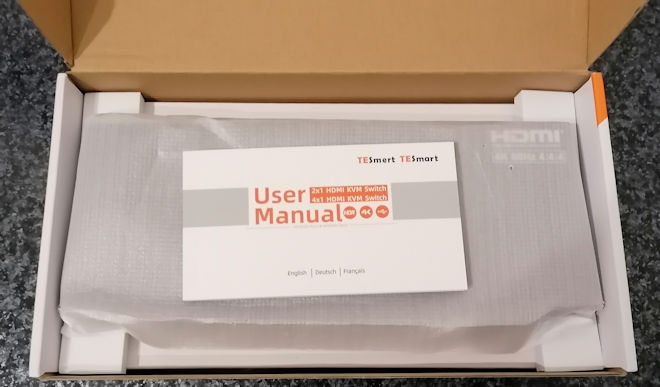
包装盒是纸板的,但主单元被包裹在一个塑料“薄泡沫”袋中,并由两块白色泡沫缓冲,这两块泡沫在我这里都无法回收。电线也装在印有“请勿丢弃”和“可回收”标志的塑料袋中,但当地的废物收集人员不接受。一个带有零件编号的纸标签会更好,而且泡沫袋可以丢弃;支撑物可以用纸板代替。

我给它的包装打 4/10 分。
安装
安装很简单——如果我只有一台显示器而不是我的三显示器设置的话,那就更简单了。唯一麻烦的是在显示器之间更换电缆,因为我的中央显示器连接到了显卡上的 DVD-I 端口而不是 HDMI 端口。更换电缆工作正常,Windows 也不在意,它保持了所有图像在正确的显示器上。但我的主板 BIOS 没有——我以后需要看看是否能更改它。
从计算机上拔下显示器,插入切换器。通过两根连接线的单根电缆,使用 HDMI 端口和 USB 端口连接到 PC。
从计算机上拔下键盘和鼠标,将 KB 插入切换器,将新鼠标接收器插入切换器的鼠标端口。
连接第二套电缆到 QNAP NAS 的 HDMI 和 USB 端口。
将耳机插入插孔。
插入电源适配器。
打开电源。
它能工作!
而且它不关心计算机运行什么操作系统:我的桌面运行 Windows 11,QNAP NAS 运行 Debian Linux,但我认为它可以连接任何带有 HDMI 和 USB 的设备。
切换
有很多不同的切换方法:盒子的前面有一个物理开关(感觉很廉价而且很糟糕),但我不喜欢它:它很容易切换到未连接的设备,所以从 1 切换到 2 需要按一下,但从 2 切换到 1 需要按三次,而且在此期间你看到的只是一块空白屏幕。
你可以使用鼠标手势——在屏幕左侧双击两次向左切换,在右侧双击两次向右切换——但这真的很糟糕:你必须启用它,但启用后鼠标只能在单个显示器上活动,在我的主系统上无法触及另外两个显示器。对我来说这是一个失败,但如果你使用单显示器,那就不成问题,而且有灵敏度调整,你应该能够让它为你工作。
你可以使用键盘:按两次 SCROLL LOCK,然后按一个数字切换到该设备。这工作得很好,如果你有需要该按钮的应用程序,你可以将其更改为使用 RIGHT CTRL 而不是 SCROLL LOCK。
或者你可以使用遥控器:每个设备都有独立的按钮。如果我给它做一个支架,防止它成为猫的玩具,我最终可能会使用这个。
而且……计算机永远不知道你已经切换走了,这要归功于一个很棒的功能,它可以在被询问时传递显示器 EDID——所以 Windows 不会在你每次使用不同计算机时重新组织你的桌面!
正在使用
它的工作方式就像直接连接一样——没有重影,没有颜色溢出,输入或输出没有可察觉的延迟——我用《侠盗猎车手》进行了彻底测试,没有发现任何游戏玩法上的差异。
唯一的区别是,我可以将一个显示器从 PC 切换到 NAS,而另外两个显示器则继续运行,仿佛什么都没发生一样。这希望能让我将开发用的 SQL Server 从 PC 迁移到 NAS,而之前通过 Web 界面工作不顺利。而且我绝不会暗示它允许你在一个显示器上继续一个无聊的 Teams 会议,而在另一个显示器上玩你的个人电脑上的游戏。:InnocentWhistleSmilie
它并非完美
无论你使用哪种切换方法,它都不是即时的——每次切换源时,大约有两秒钟的空白屏幕。我可以接受,但根据你想用它做什么,这可能是个交易破坏者。
遥控器上只有四个用于选择源的按钮起作用——另外四个根本不起作用,这看起来比你预期的要廉价。
盒子本身形状很奇怪:它从前到后侧向变窄,同时厚度变宽。再加上顶部的造型隆起,你无法轻易地把它放在显示器支架下——或者显示器下,因为大量的电缆会缠住显示器和底座之间的直立部分。我可能会做一个东西把它挂在显示器后面,这样站起来就可以够到控件和指示器了。我肯定没有 30 厘米 x 20 厘米的空闲桌面空间来放置它——如果我有,那里就会有一个第四个显示器!:laugh
这正是拥有切换器的目的——减少桌面上的杂乱。那么为什么它不能舒适地放在显示器下面呢?
出现了一个问题
这是一个 4 口切换器:它将一个显示器、一个鼠标、一个键盘连接到最多四台计算机。
那么……为什么只附带两根电缆?我已经联系了购买渠道(通过亚马逊),以了解情况——因为我购买时广告上说并展示了四根电缆——但手册上说两根,我收到的也是两根。
我不得不说,客户服务非常出色——第二天,周六一早,我就收到了对方发来的道歉邮件。
Tiffany,TESmart对于我们的错误给您带来的不便,我们深表歉意。我们将竭诚为您解决问题,因此我们为您提供以下两种选择:
1. 我们将为您重新寄送两个 HDMI+USB 双并行端口。由于重寄的配件需要从中国仓库发货,预计送货时间为 15-25 个工作日。
2. 我们可以退还部分货款,您可以通过亚马逊等购物平台购买相应的电线。感谢您的耐心。
在三个愉快的电子邮件往来后,一套电缆就从中国发往我这里了。好吧,它们需要一段时间才能到达,但在我看来,这已经是非常好的服务了。
问题已解决
今天早上,邮递员把一个包裹塞进了我的信箱(对于美国读者来说,信箱是房门 front door 上的一个带有弹簧门铰链的槽,邮件通过它递送)。
里面是两根电缆,每根电缆都通过 HDMI 和 USB 信号连接切换器和计算机。
问题已解决——但如果你打算购买一个,请仔细检查包裹和广告——我的可能是一个疏忽,但显然我无法在不购买第二个设备的情况下得知!
“一周后”的视角
我已经使用了它们一周了,我必须说它们在使用中相当透明——我仍然需要记住使用鼠标的“后退”按钮而不是点击浏览器,我已经开始在晚上关闭切换器以减少办公室里几个 LED 的眩光——但这还有一个额外的好处,就是猫无法再打开我的电脑(目前)。我仍然需要为一个外壳,因为它目前由于不切实际的形状而碍事,并占据了太多宝贵的桌面空间。
轨迹球很舒适,而且“就是能用”——你不能要求更多了!
向切换器添加其他设备
大多数安卓设备(以及我的 Surface Go 2)不提供 DisplayPort 或 HDMI 输出——但它们有 USB-C,包括 DisplayPort-over-USB,这意味着理论上你可以购买一个外部适配器,插入 USB-C 端口并提供一个 HDMI 连接器。
所以我试着买了其中一个——我不会推荐它,尽管它能用,见下文——然后插上
- 我的 Surface Go 2 工作正常:插入后,鼠标、键盘和视频都能正常工作。
- 我妻子的三星 Galaxy S5e 工作得很好:在安卓上使用鼠标和真正的键盘简直是太棒了!
- 我妻子的诺基亚 T20 不行——鼠标和键盘能用,但没有视频。
- 我的华为 P30 Lite 不行——同样,鼠标和键盘能用,但没有视频。
- 我妻子的三星 Galaxy M32 不行——又一次,鼠标和键盘能用,但没有视频。
事实证明,并非所有带有 USB-C 连接器的设备都实现了 USB-C:更便宜的选择是安装一个 USB-C 连接器并使用 USB 2 或 3 芯片组——这不包括 DisplayPort-over-USB,并且无法生成切换器所需的视频信号。
因此,虽然你可以通过 USB-C 转 HDMI 适配器添加一些“非 PC”设备,但请注意,它是否有效取决于设备本身,如果它不起作用,那不是适配器或切换器的错!
我不推荐这个适配器的另一个原因……
别误会,它做工精良,铝合金机身;它提供 4K HDMI、一个 USB-C 充电端口、一个 USB3 和一个 USB2 端口、一个 SD 卡读卡器和一个 TF 卡读卡器;电缆正如你所料的那样很短,但质量很好。
但是……你还会收到一张卡,承诺如果你写一篇赞扬性评价,就能获得 10 英镑的亚马逊礼品卡——这是我不太喜欢的商业行为。据他们说,这是为了让他们能够“众测产品兼容性”,但这闻起来像是花钱买“已验证客户”的好评,这让我很不舒服。该设备值得一个好评,只是我讨厌那种“付费但未披露”的部分。
好设备;糟糕的营销。
执行摘要
轨迹球:9.5/10 完美的设备,它因为包装的回收性稍有不足而扣了半星。如果你还在使用普通鼠标,这是一个尝试反向版本的好方法,或许可以看到你错过了什么。
切换器:包装扣一分;缺少两根我本应随附(按广告所说)的必需电缆会扣更多分。切换速度可以更快,而且这里有一些“成本削减”的迹象。如果能有一个选项来忽略未连接的端口会很有用。但是……即使那样,它节省的桌面空间和带来的便利,加上它提供的“即插即用”功能,又增加了不少。我给它一个强劲的 8/10 分——它能完成我想要的,但有些地方可以做得更好。
我会让我朋友买一个吗?是的,两者都会——这真的很棒的赞美!
历史
- 2023 年 3 月 19 日:添加了“其他设备”部分。
- 2023 年 3 月 13 日:问题已解决。
- 2023 年 3 月 1 日:一些图片在最终预览和发布之间消失了——重新上传
- 2023 年 3 月 1 日:第一个版本
